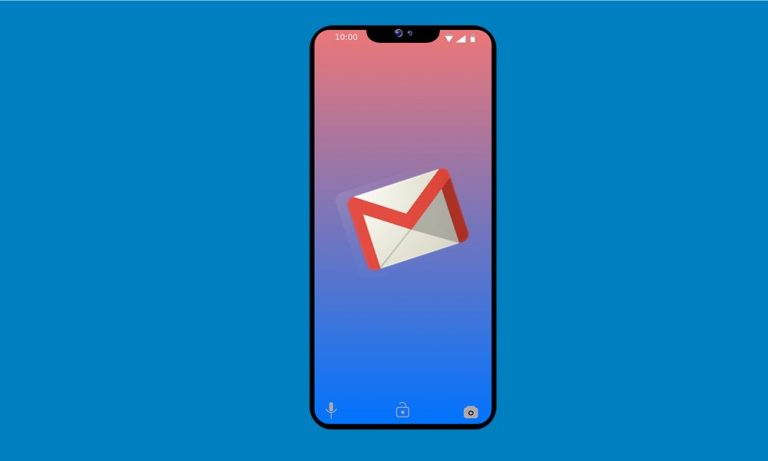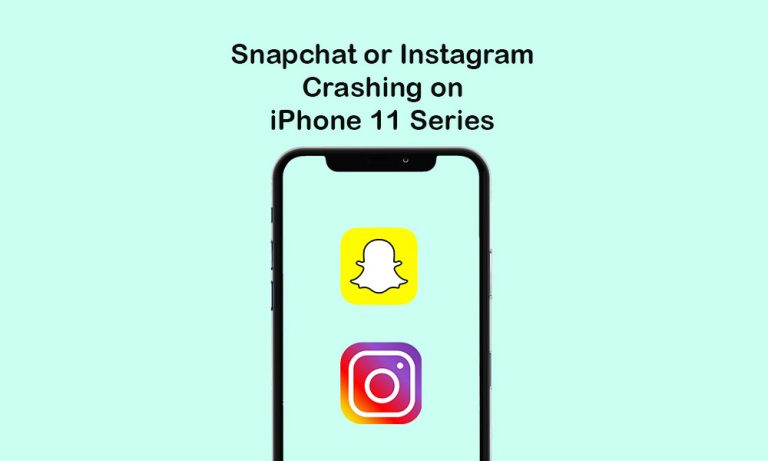Не подключается к App Store
В настоящее время большинство устройств серии iPhone 11, таких как iPhone 11 или 11 Pro или 11 Pro Max, работают на стабильной версии iOS 13.3. Хотя iOS 13 – одна из версий iOS, в которой есть множество ошибок и проблем со стабильностью. Однако iOS 13.3 кажется достаточно стабильной, и недавно Apple выпустила iOS 13.3.1 28 января 2020 года. Между тем, некоторые пользователи iPhone 11 серии сталкиваются с множеством системных проблем, в том числе с невозможностью подключиться к App Store на iPhone 11. проблема тоже.
Как вы знаете, чтобы использовать iPhone, пользователям необходимо войти в Apple ID для iCloud, iTunes, App Store и других сервисов Apple для аутентификации. Кроме того, вам потребуется подключение к Интернету и место для хранения, чтобы устанавливать приложения на iPhone. Но иногда пользователи не могут устанавливать приложения из App Store по ряду конкретных причин, которые мы упомянули ниже. Ознакомьтесь с руководством по устранению неполадок, чтобы полностью решить эту проблему.
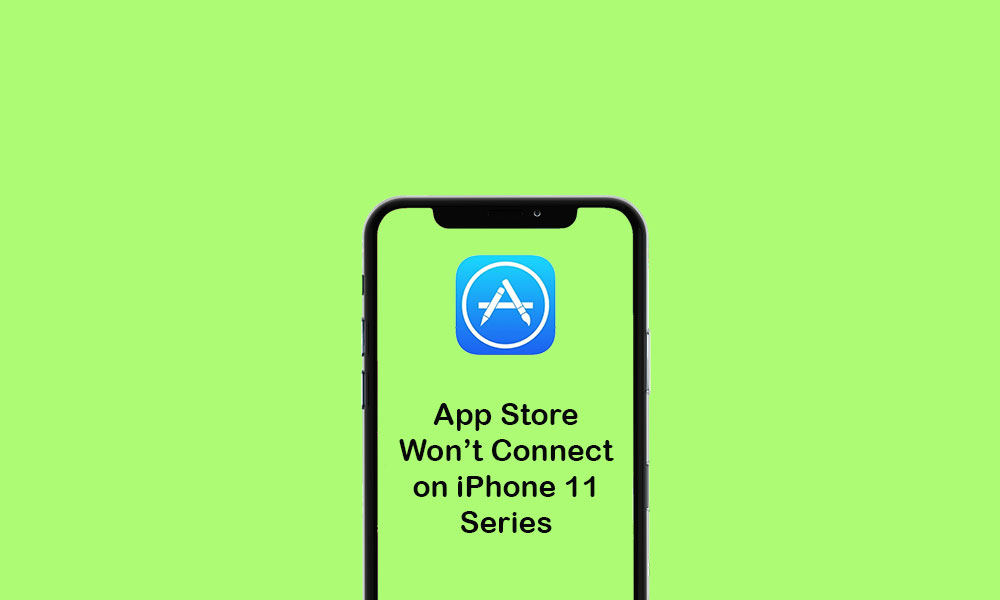
Не подключается к App Store – как исправить на iPhone 11/11 Pro и Pro Max
Стоит отметить, что иногда службы или приложения Apple не могут работать должным образом из-за простоя сервера или проблем с обслуживанием. Поэтому лучше проверять время простоя App Store через Страница состояния системы с официального сайта Apple.
Теперь, прежде чем переходить к решению, убедитесь, что дата и время на вашем устройстве правильные. Вам потребуется активное интернет-соединение, а уровень заряда батареи должен быть 20-30%.
1. Принудительно перезагрузите iPhone.
- Быстро нажмите и отпустите кнопку увеличения громкости и отпустите.
- Быстро нажмите и отпустите кнопку уменьшения громкости и отпустите.
- Затем нажмите и удерживайте кнопку питания / сбоку, пока не появится логотип Apple.
- Затем отпустите клавишу, и ваш телефон автоматически перезагрузится.
2. Выключите и включите Интернет.
Независимо от того, используете ли вы Wi-Fi или мобильные данные, вам нужно будет отключить Wi-Fi или мобильные данные и подождать пару секунд.
- Зайдите в настройки на вашем iPhone.
- Нажмите на «Мобильные данные» или «Wi-Fi» и выключите переключатель.
- Подождите несколько секунд и снова включите.
Иногда этот трюк обновляет подключение к Интернету, и ваше устройство будет работать как раньше, если возникнут какие-либо сбой или проблема с кешем.
3. Включение / выключение режима полета.
Теперь, если описанный выше метод не работает для вас, вы всегда можете попробовать включить или отключить режим полета на вашем iPhone.
- Перейдите в меню настроек> нажмите на переключатель режима полета, чтобы включить его.
- В строке состояния вашего iPhone сразу же появится значок самолета.
- Подождите некоторое время, а затем снова выключите его, чтобы обновить Интернет и сотовую связь.
Теперь попробуйте один раз в App Store установить любое приложение и проверьте, сохраняется ли проблема.
4. Забудьте о сети Wi-Fi, чтобы устранить проблему – не подключается к App Store на iPhone 11
- Откройте Настройки> нажмите на меню Wi-Fi.
- Теперь появится список доступных сетей Wi-Fi.
- Нажмите на значок «i» рядом с именем подключенной сети Wi-Fi.
- Затем нажмите на опцию Забыть эту сеть.
- При необходимости снова нажмите «Забыть сеть» для подтверждения.
- После этого перезагрузите телефон.
- Наконец, повторно включите сеть Wi-Fi, введя пароль.
5. Проверьте управление временем экрана iPhone.
- Зайдите в меню настроек.
- Нажмите на «Экранное время»> выберите «Ограничения содержимого и конфиденциальности».
- Если будет предложено, введите свой пароль.
- Нажмите на Покупки в iTunes и App Store.
- Затем выберите «Покупки в приложении» и нажмите «Разрешить».
Теперь, если вы видите, что App Store уже ограничен некоторым ограничением доступа или времени, просто удалите его. Затем вы можете попробовать еще раз установить любое приложение через App Store.
6. Сбросить все настройки на iPhone.
- Перейдите в Настройки> Нажмите на Общие> Нажмите на сброс.
- Нажмите на Сбросить все настройки.
- При появлении запроса введите пароль.
- Затем снова выберите «Сбросить все настройки», чтобы продолжить.
- Перезагрузите iPhone.
7. Выйдите из системы и войдите в учетную запись App Store, чтобы устранить проблему – не подключается к App Store на iPhone 11.
- Перейдите в Настройки iPhone> iTunes и App Store.
- Нажмите на значок профиля в правом верхнем углу экрана.
- Прокрутите вниз и нажмите «Выйти».
- Перезагрузите устройство и снова войдите в систему, снова перейдя в App Store> значок профиля.
8. Подключитесь к iTunes и восстановите свой iPhone.
Вам потребуется ПК / ноутбук, кабель Lightning и программное обеспечение iTunes или Finder. Теперь выполните следующие шаги.
- Подключите iPhone к ПК с помощью кабеля Lightning.
- Запустите программу iTunes и дождитесь, пока система обнаружит ваше подключенное устройство.
- В верхнем левом углу iTunes появится значок iPhone.
- Теперь щелкните значок iPhone и нажмите кнопку «Восстановить».
- Выйдите из Find My iPhone.
- Щелкните Восстановить.
- Для подтверждения еще раз нажмите кнопку «Восстановить».
- Он полностью сотрет данные с вашего устройства и снова восстановит iOS.
- Наконец, ваше устройство загрузится в систему.
Вот и все, ребята. Надеемся, вы нашли это руководство полезным. Если у вас есть какие-либо вопросы, дайте нам знать в комментариях ниже.